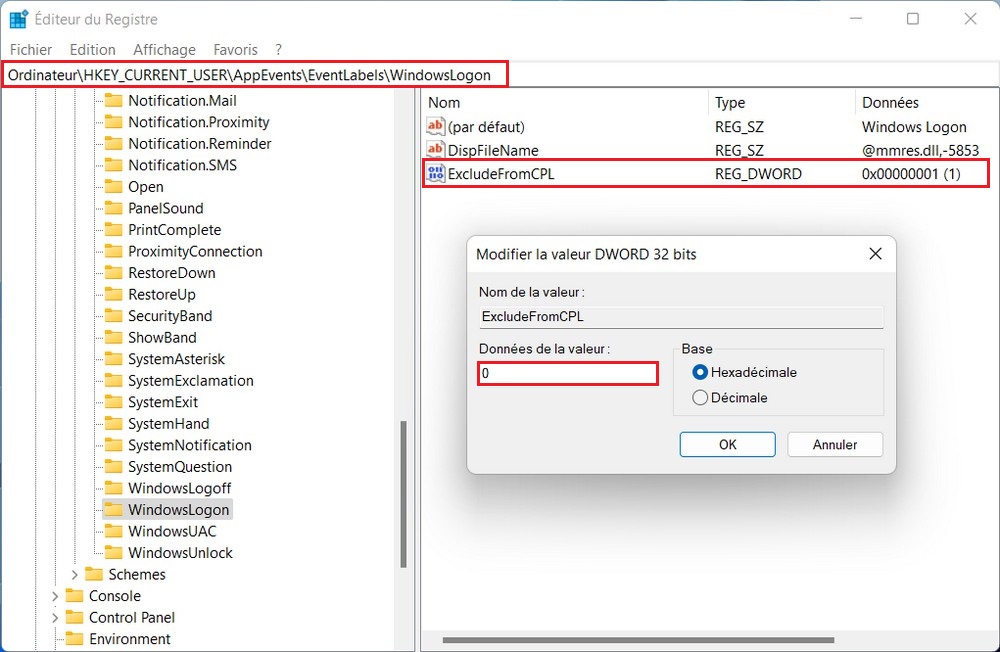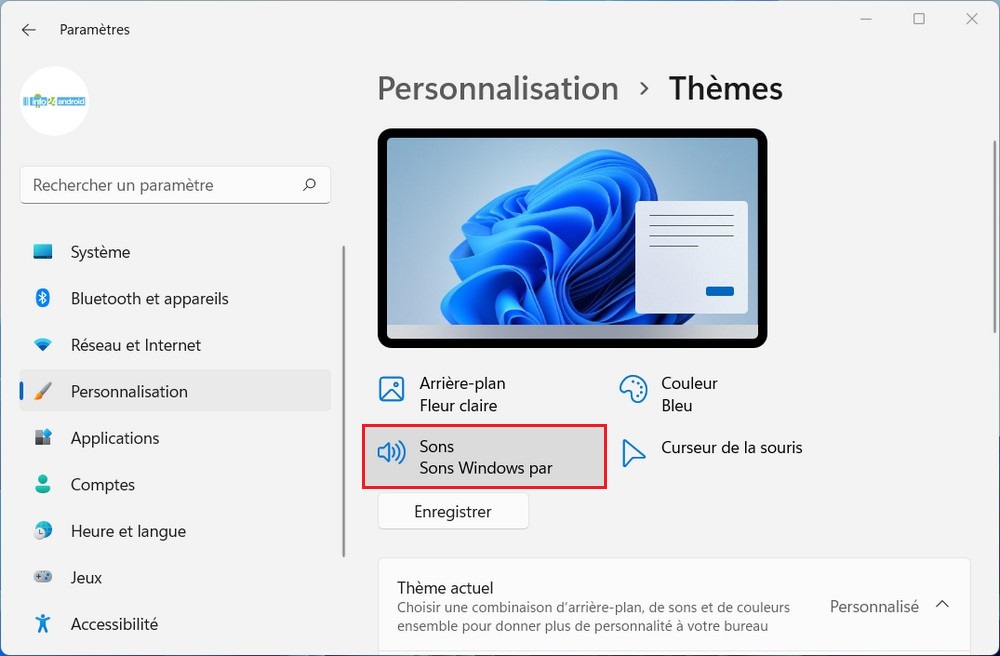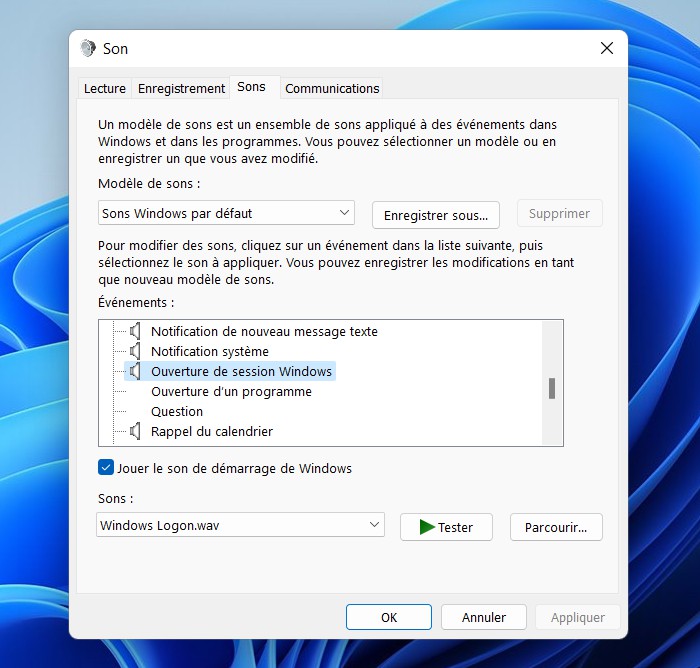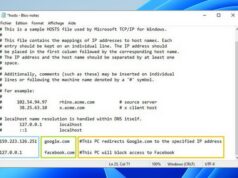Windows 11 offre de nombreuses possibilités de personnalisation pour adapter l’expérience utilisateur à vos préférences. Parmi ces options de personnalisation, changer le son de démarrage peut ajouter une touche personnelle à votre utilisation quotidienne de l’ordinateur. Voici un guide simple pour vous montrer comment changer le son de démarrage sur Windows 11 et 10.
Puis-je modifier le son de démarrage de Windows 11 ?
Presque tout dans Windows peut être personnalisé, y compris les sons. Windows dispose déjà d’un outil robuste pour modifier les sons du système, et même si vous pouvez désactiver complètement le son de démarrage de Windows, vous ne pouvez pas le modifier nativement aussi facilement que les autres.
Ceci est différent des versions précédentes de Windows, et on ne sait pas exactement pourquoi cela a été modifié dans Windows 11. Néanmoins, avec un ajustement rapide du registre, nous sommes en mesure de modifier le son comme n’importe quel autre.
Changer le son de démarrage de Windows 11
La raison pour laquelle nous ne pouvons pas modifier le son de démarrage immédiatement est due à une exclusion du registre. Voici comment procéder :
Appuyez sur Win + R pour ouvrir la boîte de dialogue Exécuter. Ensuite tapez regedit et appuyez sur Entrée pour ouvrir l’Éditeur du Registre.
Dans l’Éditeur du Registre, naviguez jusqu’à la clé suivante :
Ordinateur\HKEY_CURRENT_USER\AppEvents\EventLabels\WindowsLogon
Dans le volet de droite, double-cliquez sur la valeur ExcludeFromCPL. Assurez-vous que la valeur est définie à 0 (zéro).
Appuyez sur OK et fermez l’éditeur de registre. Vous avez maintenant supprimé l’exclusion et rendu possible la modification du son de démarrage.
Ensuite, dirigez-vous vers les paramètres des sons système afin de personnaliser le son lors de l’ouverture de la session Windows.
Appuyez simultanément sur les touches Win + I pour accéder aux paramètres de Windows. Ensuite, sélectionnez Personnalisation et cliquez sur Thèmes. En haut de la fenêtre, cliquez sur Son.
Cherchez dans la liste et cliquez sur Ouverture de session Windows. En bas à droite, cliquez sur Parcourir pour sélectionner le fichier WAV que vous souhaitez utiliser comme son système. Assurez-vous que l’option Jouer le son de démarrage de Windows est cochée. Enfin, cliquez sur Appliquer puis sur OK pour valider vos changements.
Bravo ! vous avez réussi à changer le son au démarrage de Windows 11
Il est important de noter que l’exclusion du registre peut être rétablie lors d’une mise à jour de Windows. Dans cette situation, toutes les modifications apportées au son de démarrage resteront en place, mais vous ne pourrez pas les modifier à nouveau. Pour résoudre ce problème, il vous suffira de supprimer à nouveau l’exclusion en suivant les étapes ci-dessus.
Conclusion
Même s’il serait beaucoup plus simple si Microsoft nous laissait simplement modifier le son de démarrage par défaut, il est heureux que l’option n’ait pas été entièrement supprimée.
La modification du son de démarrage peut avoir un impact significatif sur votre expérience utilisateur en fonction du type de son que vous recherchez. Gardez donc cette exclusion de registre à l’esprit la prochaine fois que vous tenterez de la modifier.